

Escrito por Nathan E. Malpass, Última actualización: 23 de febrero de 2022
Hacemos una copia de seguridad de nuestros datos para asegurarnos de que podemos obtener una copia cuando se pierden o se eliminan por error. Algunas de las plataformas que utilizamos para realizar copias de seguridad de los datos incluyen almacenamiento en la nube, como iCloud, Dropbox y Google Drive.
También podemos utilizar unidades de disco duro externas. Como tal, si tiene dispositivos Apple, es posible que desee saber ¿Cuánto tiempo se tarda en restaurar el iPhone desde iCloud?.
Restaurar sus datos desde iCloud es una excelente manera de recuperar sus archivos. Es posible que tenga documentos, fotos, videos y notas importantes. Apple ha facilitado a sus usuarios el almacenamiento de sus datos en iCloud, para que puedan recuperarlos más tarde.
Pero, ¿cuánto tiempo se tarda en restaurar iPhone desde iCloud? Además, ¿cómo restaura realmente sus datos desde la plataforma iCloud a su dispositivo iPhone? Aquí, hablaremos sobre esta pregunta y le enseñaremos cómo restaurar datos.
Parte 1. ¿Cuánto tiempo se tarda en restaurar el iPhone desde iCloud?Parte 2. ¿Cómo hacer que el proceso de restauración sea más rápido?Parte 3. Cómo restaurar fácilmente el iPhone desde su copia de seguridad de iCloudParte 4. Software adicional: recuperación de datos de FoneDog iOSParte 5. Conclusión
Entonces, ¿cuánto tiempo lleva restaurar iPhone desde iCloud? En realidad, depende de varios factores. Algunos factores que afectan el tiempo que lleva restaurar sus datos de iCloud a iPhone incluyen los siguientes: la velocidad de la conexión a Internet, la cantidad o el tamaño de los datos que restaurará, las capacidades del hardware del iPhone.
Por supuesto, cuanto más rápida sea la velocidad de la conexión a Internet, más rápido será el proceso de restauración. Esto también es cierto para un iPhone más rápido con un procesador más rápido y una RAM más grande. Cuanto menor sea el tamaño de los datos que necesita restaurar, más rápido será el proceso de restauración.
Sin embargo, según el equipo técnico o de soporte de Apple, el proceso de restauración suele durar entre una y cuatro horas. Una vez más, el proceso de restauración dependerá de la velocidad de Wi-Fi, el tamaño de los datos de la copia de seguridad, la potencia de procesamiento del iPhone y la estabilidad de su conexión a Internet.
A veces, llevará más de cuatro horas, especialmente si Internet es demasiado lento y la velocidad de conexión no es tan rápida.
Es posible que sepa cuánto tiempo se tarda en restaurar el iPhone desde iCloud. Hay diferentes cosas que puede implementar para acelerar el proceso de restauración. Algunas de las cosas que puede hacer incluyen lo siguiente:
Debe utilizar una conexión a Internet que sea rápida y estable. Por supuesto, una conexión Wi-Fi es más rápida y estable que una conexión de datos móviles. La estabilidad de la conexión también es muy importante.
Una vez más, una conexión Wi-Fi que se basa en un cable conectado a un enrutador es mejor que una conexión de datos móviles donde se obtiene de las señales disponibles en el aire.
También puede eliminar los datos innecesarios que se incluyen en la copia de seguridad de iCloud. Eliminar archivos grandes y antiguos. También puede eliminar fotos y videos que ya no necesita. Las fotos duplicadas ocupan una gran cantidad de espacio dentro de su iCloud, por eso debe eliminar las que no son importantes.
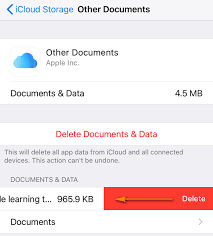
A continuación se muestran los pasos que debe seguir para restaurar su iPhone desde una copia de seguridad que tiene en su cuenta de iCloud:
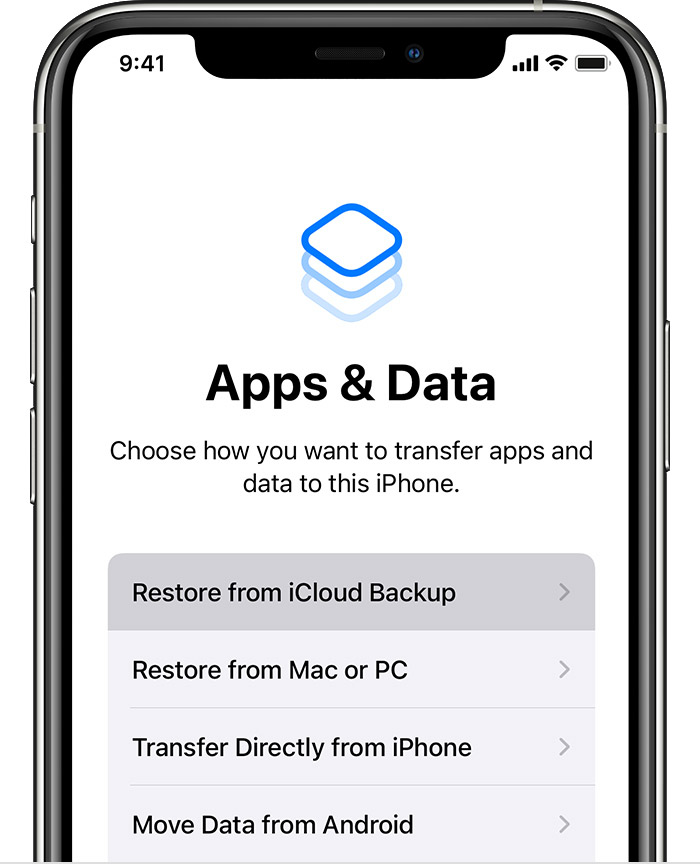
Puedes usar un gran software llamado Recuperación de datos de FoneDog iOS para recuperar los datos que ha perdido. Esta herramienta se puede utilizar para hacer varias cosas. Por ejemplo, puede usarlo para recuperar datos perdidos o eliminados de dispositivos iPhone, iPad y iPod Touch.
Incluso puede usarlo para recuperar fotos, videos, contactos, SMS, datos de WhatsApp, datos de Messenger, datos de WeChat y archivos de diferentes tipos de aplicaciones. Además, se admiten diferentes versiones de iOS, incluida la última versión de iOS 17. La herramienta está disponible en computadoras con Windows y macOS. Por lo tanto, no tiene que preocuparse por usarlo.
Incluso puede probarlo con la versión de prueba gratuita, para que pueda probarlo antes de comprarlo. Con esta herramienta, tiene la garantía de que funcionará. Eso es porque viene con una garantía de devolución de dinero de 30 días. Puede usarlo para recuperar datos usando tres modos diferentes.
iOS Data Recovery
Recupere fotos, videos, contactos, mensajes, registros de llamadas, datos de WhatsApp y más.
Recupere datos de iPhone, iTunes e iCloud.
Compatible con los últimos iPhone e iOS.
Descargar gratis
Descargar gratis

Entonces, hemos hablado sobre cuánto tiempo lleva restaurar el iPhone desde iCloud. Ahora, le enseñaremos cómo recuperar datos directamente desde un dispositivo iOS. Siga los pasos a continuación:

Puede usar los siguientes pasos a continuación para recuperar datos de la copia de seguridad de iTunes:
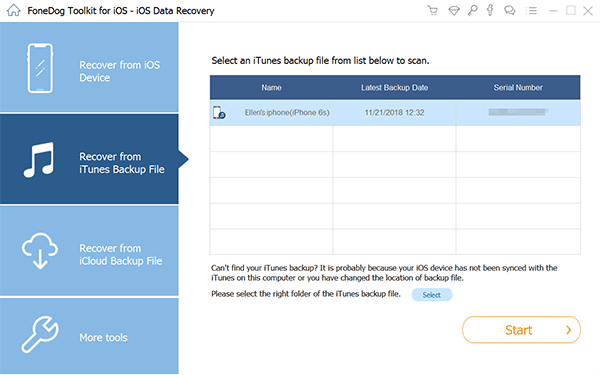
También puede usar FoneDog iOS Data Recovery para tomar archivos de sus archivos de copia de seguridad de iCloud. Esto es muy útil, porque cuando restaura desde una copia de seguridad de iCloud, está restaurando todo el archivo de copia de seguridad.
Si desea seleccionar ciertos archivos de su copia de seguridad de iCloud, puede hacerlo con FoneDog iOS Data Recovery. Por lo tanto, ahorrará tiempo, especialmente si desea saber cuánto tiempo lleva restaurar el iPhone desde la copia de seguridad de iCloud.
Para hacer eso, siga los pasos a continuación:
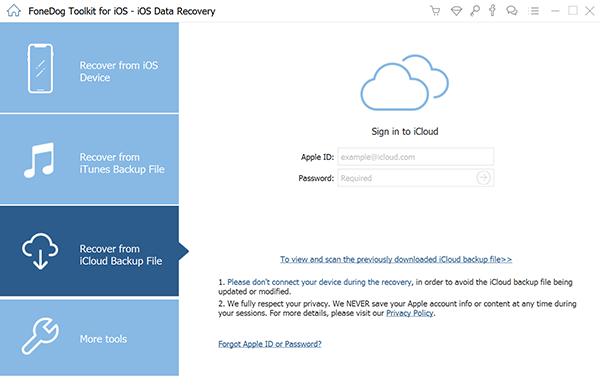
Consejos: Si usted quiere saber cómo recuperar datos de su tarjeta SD de Samsung, puedes referirte a otra publicación.
La gente también LeerCómo restaurar iPhone desde iCloud sin reiniciar4 métodos alternativos de copia de seguridad y restauración de iPhone de iCloud
Esta guía le ha dado la respuesta a la pregunta, ¿cuánto tiempo lleva restaurar el iPhone desde iCloud? En resumen, la velocidad del proceso de restauración dependerá de la estabilidad y la velocidad de la conexión a Internet, las capacidades del hardware de su iPhone y el tamaño de la copia de seguridad que realmente desee restaurar.
Por lo tanto, si solo desea restaurar literalmente ciertos archivos dentro de su copia de seguridad de iCloud, puede usar la herramienta de recuperación de datos FoneDog iOS. Esta herramienta puede ayudarlo a restaurar ciertos archivos dentro de sus archivos de respaldo. Incluso puede recuperar archivos perdidos directamente desde su iPhone, iPod y iPod touch.
Aparte de eso, puede usarlo para seleccionar los archivos que desee de los archivos de copia de seguridad de iTunes y los archivos de copia de seguridad de iCloud. Le ayudará a acelerar el proceso de restauración, ya que puede seleccionar las fotos y los archivos reales que necesita.
No necesita restaurar todo el archivo de copia de seguridad en su iPhone. ¡Tome FoneDog iOS Data Recovery hoy!
Comentario
Comentario
iOS Data Recovery
Hay tres maneras de recuperar datos borrados del iPhone o iPad.
descarga gratuita descarga gratuitaHistorias de personas
/
InteresanteOPACO
/
SIMPLEDificil
Gracias. Aquí tienes tu elección:
Excellent
Comentarios: 4.8 / 5 (Basado en: 73 El número de comentarios)